IOS-sovellukset päivittyvät suurimmaksi osaksi saumattomasti. Voit asettaa sovellusten päivittymään automaattisesti tai päivittää ne manuaalisesti. Päätös on sinun. Voit myös estää sovelluksia päivittämästä tietosuunnitelmasi kautta. Tietenkin, kun sovelluspäivitykset käyvät läpi ilman kiinnitystä useimmissa koteloissa, ne voivat juuttua. Sovelluspäivitys voi juuttua monista syistä, joista App Store ei kerro. Sanotaan vain, että sovelluksen päivitys epäonnistui, ja sinun on korjattava juuttunut sovelluspäivitys laitteellesi. Tässä on muutama asia, jota voit kokeilla.
Juuttunut sovelluspäivitys
Kun sovelluspäivitys jumittuu, sen kuvake tuleeyksi kolmesta valtiosta. Kuvake näyttää päivityksen edistymisen, ts. Kuvake harmaantuu ja siihen ilmestyy edistymispiiri, joka ei ole valmis. Toinen tila, johon sovellus jumittuu, on lataus- tai odotustila. Kolmas osavaltion sovellus jumittuu asennuksessa. Seuraavat ratkaisut voivat korjata juuttuneen sovelluksen päivityksen kaikki kolme tilaa.
Tarkista Internet-yhteys
Varmista, että Internet toimii oikein. Jos yhteys katkeaa toistuvasti, sovellus ei ehkä päivitä tai asenna. Sinulla ei ole ongelmia, jos yhteys katkeaa kerran tai kahdesti. Jos kuitenkin menetät yhteyden liian usein, sovelluksen päivitys voi epäonnistua. Kokeile vaihtaa toiseen verkkoon ja päivitä sitten sovellus.
App Store on alhaalla
Jos sovelluskauppa ei ole käytössä tai se katkaisee ajoittaisia sovelluksia, sovelluksen päivitys voi epäonnistua. Käy Applen tila -sivulla tarkistaaksesi, onko sovellusliike alhaalla.

Jos molemmat yllä olevat vaiheet eivät osoita ongelmaa, tämä saattaa olla laitteesi epäkohta. Siitä ei tarvitse huolehtia.
Keskeytä / jatka sovelluksen päivitystä
Napauta sovelluskuvaketta, jos se on juuttunut päivitykseen taiodotustila. Tämä keskeyttää päivityksen. Napauta sitä uudelleen käynnistääksesi päivityksen. Tämä saattaa jatkaa päivitystä tai käynnistää sen uudelleen. Useimmissa tapauksissa tämän pitäisi korjata ongelma.
Käynnistä päivitys uudelleen App Storesta
Avaa App Store -sovellus laitteellasi. Siirry Päivitykset-välilehteen. Etsi päivitettävää sovellusta tältä välilehdeltä. Sovelluksen Päivitä-painike näyttää päivityksen edistymisen päivitettäessä. Napauta tätä painiketta, kun haluat lopettaa päivityksen. Napauta sitä uudelleen käynnistääksesi sen. Odota, onko päivitys valmis.
Käynnistä laite uudelleen
Laitteen uudelleenkäynnistäminen on neuvoja, joista et koskaan pääse paitsi, eikä huomioimatta, koska ne ovat käyttökelpoinen ratkaisu. Käynnistä iPhone tai iPad uudelleen ja yritä sitten päivittää sovellus.
Poista sovellus ja asenna se uudelleen
Jos kaikki muu epäonnistuu, poista sovellus ja asennase jälleen App Storesta. Tämä on ilmeisesti haittaa sinulle, varsinkin jos kyseinen sovellus on suuri, mutta se toimii, kun mikään muu ei tee.
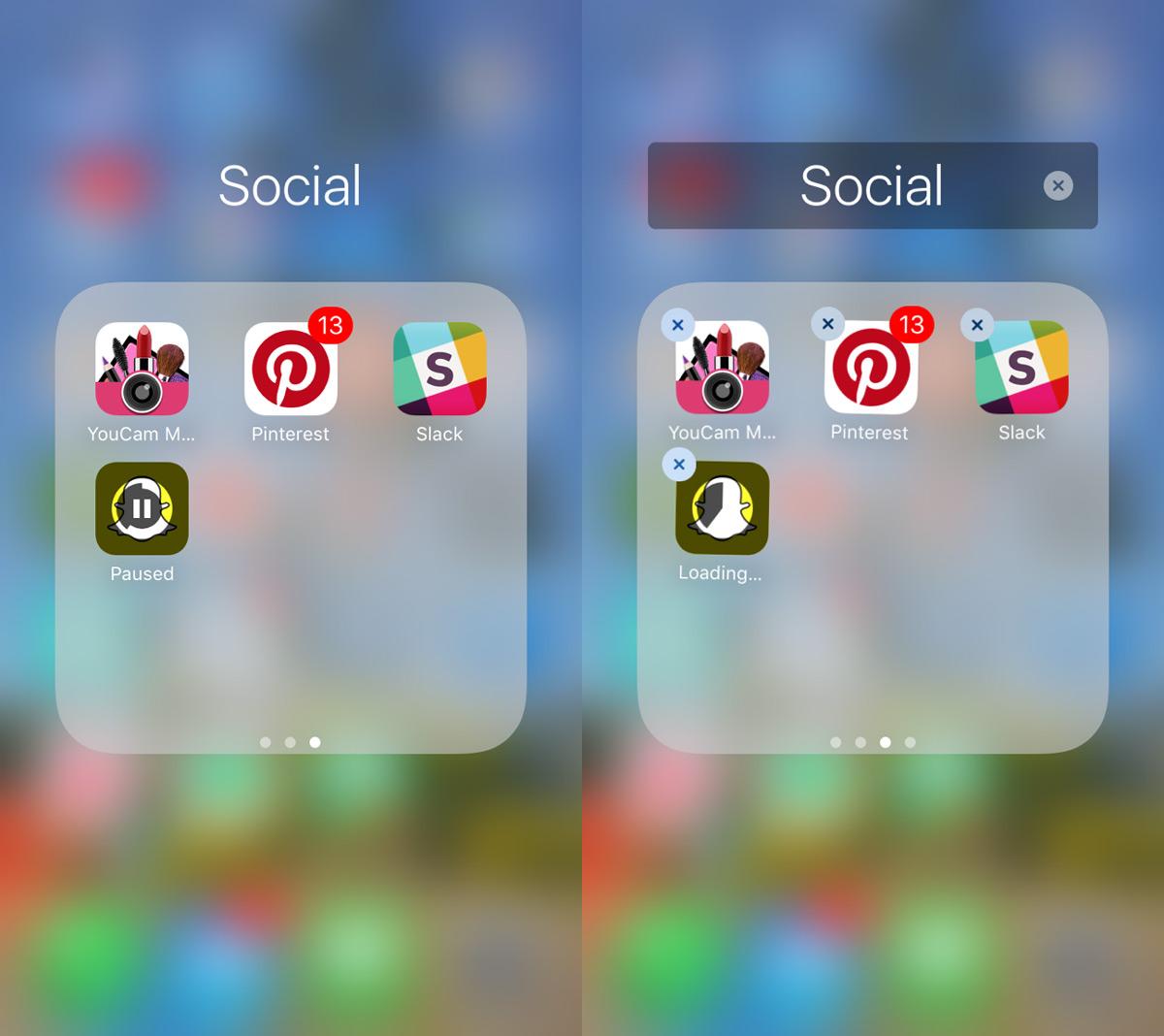
iOS toimii suurimmaksi osaksi hyvin, mutta toisinaansaa parittomia virheitä. Joskus puhelimesi saattaa hidastua, koska sovellus on päivitettävä, tai valokuvat kameramäärästä voivat kadota. Käyttöjärjestelmässä on virheitä. Ne ovat harvinaisia, mutta niitä on olemassa.











Kommentit